相关PS数码后期教程:http://www.jcwcn.com/portal-topic-topicid-7.html
本例为Photoshop数码后期实例教程,主要学习运用PS的脚本工具将同一地点拍摄的不同对焦的四张照片简单处理成扩展微距照片的效果,希望能给朋友们带来帮助~~
制作过程:
1.在PS中打开同一地点拍摄的不同焦点的四幅照片

2.“文件”-“脚本”-“将文件载入堆栈....”
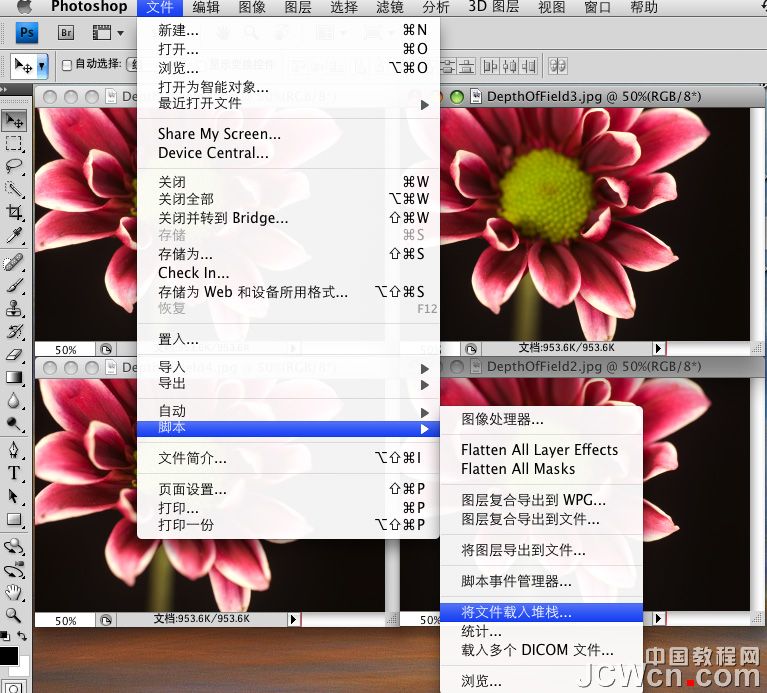
3.打开“载入图层”对话框
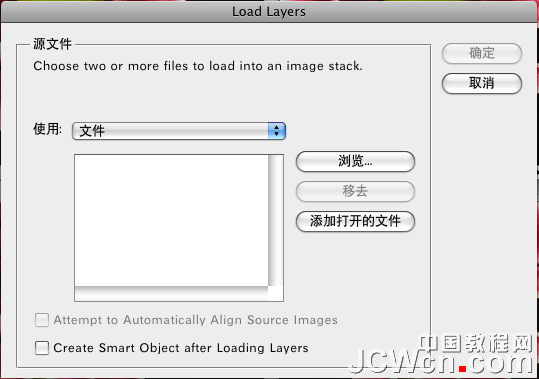
4.点按“添加打开的文件”,勾选“尝试自动对齐源图像”,然后“确定”,PS会在一个新文件载入四个打开的文件为四个图层,并自动对齐源图像
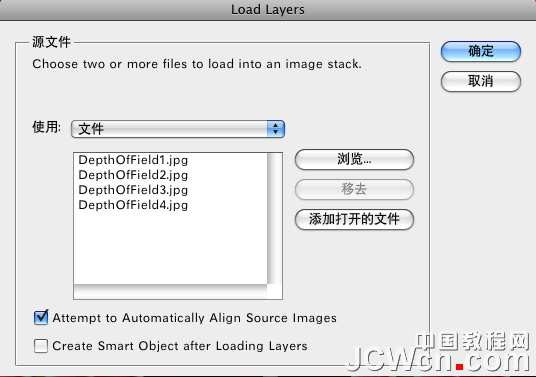
5.全选新文件的四个图层
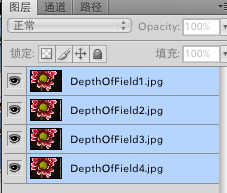
6.“编辑”-“自动混合图像”
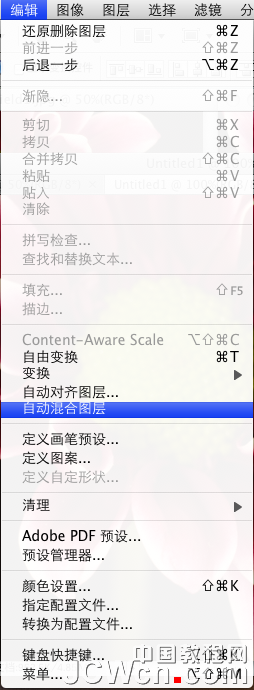
7.打开“自动混合图层”对话框,点选下面“堆栈图像”,勾选“无缝色调和颜色”,“确定”后PS自动处理

8.最终效果,对于少部分重影可以在后期用“仿制画笔工具”再修下,完工。

DNG格式的原图下载:http://d.jcwcn.com/fshare-view-fhid-7646.html
JPG格式的四张原图:




对本文感兴趣的朋友可以到这里与作者交流:http://bbs.jcwcn.com/forum-viewthread-tid-368500.html
在学习中遇到问题可以到 论坛PS求助版块 发贴求助!










